客户列表根据一系列的标准,定义了您的用户细分。客户列表与工单视图相似,也使您可根据系统属性、标签和自定义字段创建一个列表。在这种情况下,该列表是一组用户,而不是一组工单。
- 授权:根据订阅类型或服务模式的自定义字段,为您提供的每个服务模式类型创建单独的客户列表。
- 在线零售商:根据客户的购买记录或偏好,按自定义字段创建客户列表。
- 电子商务:根据客户的订阅开始日期或试用到期日期创建一个客户列表。
- 游戏公司:创建客户列表以根据客户的在线活动识别高消费客户和活跃的游戏玩家。
您可将客户列表导出为 CSV 文件,将其用于进行更多分析。或者,您也可以安装应用,向客户列表发送电邮营销活动或调查。
管理员可创建共享和个人客户列表。具有权限的自定义用户角色 中的专员可以查看客户列表,并根据其权限的定义方式创建和管理这些列表。
本文章包含以下部分:
创建客户列表
您可通过应用筛选来确定列表中包括哪些客户,从而创建客户列表。
管理员可创建共享客户列表(对所有专员可用或对一个组可用),也可以创建个人列表(仅供其自己使用)。具有权限的自定义用户角色 中的专员可以查看客户列表,并根据其权限的定义方式创建和管理这些列表。
- 单击侧栏中的客户列表图标 (
 )。
)。 - 单击顶部工具栏中的客户列表,然后选择创建列表。

- 为您的列表输入一个标题。
- (有权创建共享客户列表的管理员和专员)选择一个可见度选项,此选项可决定谁能看到此列表。
- 所有专员:此列表可供所有专员使用。
- 仅供我:此列表仅供创建此列表的管理员或专员使用。
- 组:此列表可供选定的组使用。您只能选择一个组。
专员不用设置可见度选项,因为他们只能创建供自己使用的个人列表。他们无法创建共享列表。
- 单击筛选旁的框,然后选择一个条件、一个运算符和一个值以定义此用户集合。
条件包括系统属性、标签和自定义用户字段。有关筛选的更多信息,请参阅 构建客户列表筛选条件语句。
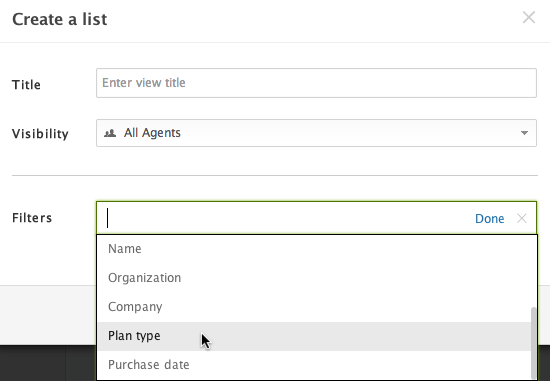
- 如果您想添加另一个筛选,单击添加新筛选。
- 单击保存创建列表,或单击预览在创建之前查看列表。
如果您不想创建列表,也可以单击取消。
- 如果您单击了预览,单击列表预览右上角的保存或取消即可创建或取消列表。
您的客户列表随即显示。 注意:如果您的用户总数超过 100,000 个,您将不会在客户列表中看到完整的匹配用户列表。您将看到匹配客户列表的用户样本。管理员可以在样本列表中显示的消息中选择导出为 CSV 文件,以查看整个列表,这样可以导出用户数高达 100,000 名的客户列表。
注意:如果您的用户总数超过 100,000 个,您将不会在客户列表中看到完整的匹配用户列表。您将看到匹配客户列表的用户样本。管理员可以在样本列表中显示的消息中选择导出为 CSV 文件,以查看整个列表,这样可以导出用户数高达 100,000 名的客户列表。
创建客户列表筛选条件语句
-
Plan type is premium -
Created after 01/01/2013 -
Organization is ABC Company
客户列表筛选的条件包括系统属性、标签和自定义用户字段。运算符和条件值根据选定的条件而有所不同。
| 条件 | 描述 |
|---|---|
| Name | 用户的全名。 |
| Organization | 用户的组织名称。 |
| Tags | 已添加到用户个人资料的标签。 |
| Language | 用户的语言首选设置。 |
| Role | 用户的角色(例如:终端用户、专员、自定义角色等)。 |
| Created | 添加用户的日期。 |
| Last login | 用户最后登录的日期。 |
| 自定义用户字段 | 已创建的自定义用户字段。 |
查看您的客户列表
除了您和您的团队已创建的列表之外,还有一个名为所有客户的默认列表,其中包括您的所有终端用户。您可以在一个地方访问所有的客户列表(默认、共享和个人列表)。
- 单击客户列表图标 (
 ),然后选择一个客户列表。
),然后选择一个客户列表。
在左窗格中,您将看到客户列表,首先是共享列表,下方是个人列表,位于您的列表部分。在右窗格中您会看到选定的客户列表。


编辑客户列表
如果您要更改信息在客户列表中的显示方式,包括显示在列中的用户信息、客户的排序或分组方式,请参阅修改客户列表中的列。
- 单击客户列表图标 (
 ),然后选择一个客户列表。
),然后选择一个客户列表。 - 在客户列表的顶部,单击列表的名称。

- 根据需要对列表的标题、可见度或筛选进行更改。
注意:只有有权创建共享客户列表的管理员和专员才能更改可见度。
当您进行更改时,您的列表会自动更新,但您的更改暂未保存。
- 单击客户列表右上角的保存才会保存更改。
或者,如果您不想保存更改,则单击取消。

修改客户列表中的列
设置客户列表后,您可以修改列表中显示的每个用户的信息。您还可以更改信息的显示方式,包括用户的排序和分组。
如果您要编辑客户列表,包括标题、可见度和筛选,请参阅编辑客户列表。
在客户列表中添加或移除列的步骤
- 单击客户列表图标 (
 ),然后选择一个客户列表。
),然后选择一个客户列表。 - 单击列标题行右侧的列表控制图标 (
 )。
)。 - 如果您想移除一列,将光标悬停在该列的名称上,然后单击 X。
您可以移除多个列。您的列表会在您移除列时更新,但更改暂不保存。

- 如果您要添加列,单击添加栏,然后选择您要添加的列的名称。
您可以选择多个列。您的列表会在您添加列时更新,但更改暂不保存。
- 单击客户列表右上角的保存才会保存更改。
或者,如果您不想保存更改,则单击取消。
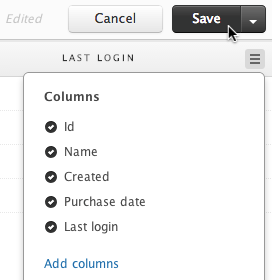
更改用户在客户列表中的分组方式的步骤
- 打开一个客户列表,然后单击列标题行右侧的列表控制图标 (
 )。
)。 - 单击分组,按下拉列表,然后选择您要在列表中用于对客户进行分组的客户信息。
您的列表会自动更新,但您的更改暂不保存。
- 单击客户列表右上角的保存以保存您的分组。
或者,如果您不想保存更改,则单击取消。
更改客户列表排序的步骤
- 打开一个客户列表,然后单击列标题行右侧的列表控制图标 (
 )。
)。 - 单击排序依据下拉列表,然后选择您要用于列表排序的客户信息。
您的列表会自动更新,但您的更改暂不保存。
- 如果您要撤消排序,单击下拉列表上方的排序。
- 单击客户列表右上角的保存以保存您的排序。
或者,如果您不想保存更改,则单击取消。
将客户列表导出到 CSV 文件
默认所有管理员都可以将客户列表导出为 CSV 文件。任何已分配有自定义用户角色并有权添加和编辑个人、组和全局客户列表的专员也可以导出这些列表。
请求文件后,您将在其就绪时收到电邮通知。您可以下载包含 CSV 文件的 zip 文件。下载链接至少在三天内有效。
- 单击侧栏中的客户列表图标 (
 ),然后选择您要导出的客户列表。
),然后选择您要导出的客户列表。 - 确保您的客户列表包含您要导出的所有列。
要添加或移除列,请参阅修改客户列表中的列。
- 单击客户列表右上角的作为 CSV 导出。

当文件准备就绪时,您将收到电邮通知。
- 单击电邮通知中的链接可下载包含 CSV 文件的 zip 文件。
下载链接的有效期至少为 3 天。
将客户列表用于电邮营销活动和调查
- 利用Mailchimp 营销活动 和 主动式营销活动 ,您可以发送电邮营销活动到目标客户列表,主动与客户沟通或跟进客户。
- SurveyMonkey 使您可发送调查到目标客户列表,为您的团队和业务收集宝贵的反馈和意见。
管理员可在 Zendesk Support 中安装应用。专员可使用应用为客户列表中的客户创建电邮营销活动或调查。
- 在管理中心,单击侧栏中的应用和整合 (
 ),然后选择应用 > 渠道应用。
),然后选择应用 > 渠道应用。 - 单击页面右上角的 Zendesk 市场。
- 找到 Mailchimp 营销活动应用或 SurveyMonkey 创建应用,然后单击应用的标题。
- 在应用页面,单击右上角的安装。
- 在 Support中,单击侧栏中的“Mailchimp 营销活动”应用或“SurveyMonkey 创建”应用的图标。
- 为您的电邮营销活动或调查输入一个名称。
- 选择现有的客户列表或单击添加新的客户列表以创建新列表。
- 填写营销活动或调查的其它信息。
- 单击继续。
- 在 MailChimp 或 SurveyMonkey 中填写并发送电邮营销活动或调查。
翻译免责声明:本文章使用自动翻译软件翻译,以便您了解基本内容。 我们已采取合理措施提供准确翻译,但不保证翻译准确性
如对翻译准确性有任何疑问,请以文章的英语版本为准。